안녕하세요
에블린입니다-!
요즘 제 블로그에 자주 등장하는
아이폰 미모티콘에 대해 전해드리며
제가 만든 #미모티콘 보여드리고자
가벼운 소재로 찾아왔답니다
#아이폰 #미모티콘
#iPhone #iPadPro




저는 제 이미지를 빗대어
이렇게 미모티콘을 만들어보았습니다.
대략 비슷하게 만들어보았는데요
이렇게 생긴 사람이구나
생각해주시면 되겠습니다 하하

iPhone 또는 iPad Pro에서 미모티콘 사용하기
iOS 12 및 이후 버전과 iPadOS에서는 나만의 개성과 기분을 나타내는 미모티콘을 생성하여 메시지 앱과 FaceTime을 통해 보낼 수 있습니다. 또한 호환되는 iPhone 또는 iPad Pro에서 사용자의 음성을 사용하고 얼굴 표정을 그대로 반영하는 움직이는 미모티콘을 생성할 수도 있습니다.


미모티콘을 만드는 방법

1. 메시지 앱을 열고 작성

버튼을 탭하여 새로운 메시지를 시작합니다. 또는 기존 대화로 이동합니다.
2. 미모티콘

버튼을 탭한 다음 오른쪽으로 쓸어넘겨 새로운 미모티콘

버튼을 탭합니다.
3. 피부톤, 헤어스타일, 눈 등 미모티콘의 이목구비를 사용자화합니다.
4. '완료'를 탭합니다.

미모티콘 스티커를 만드는 방법
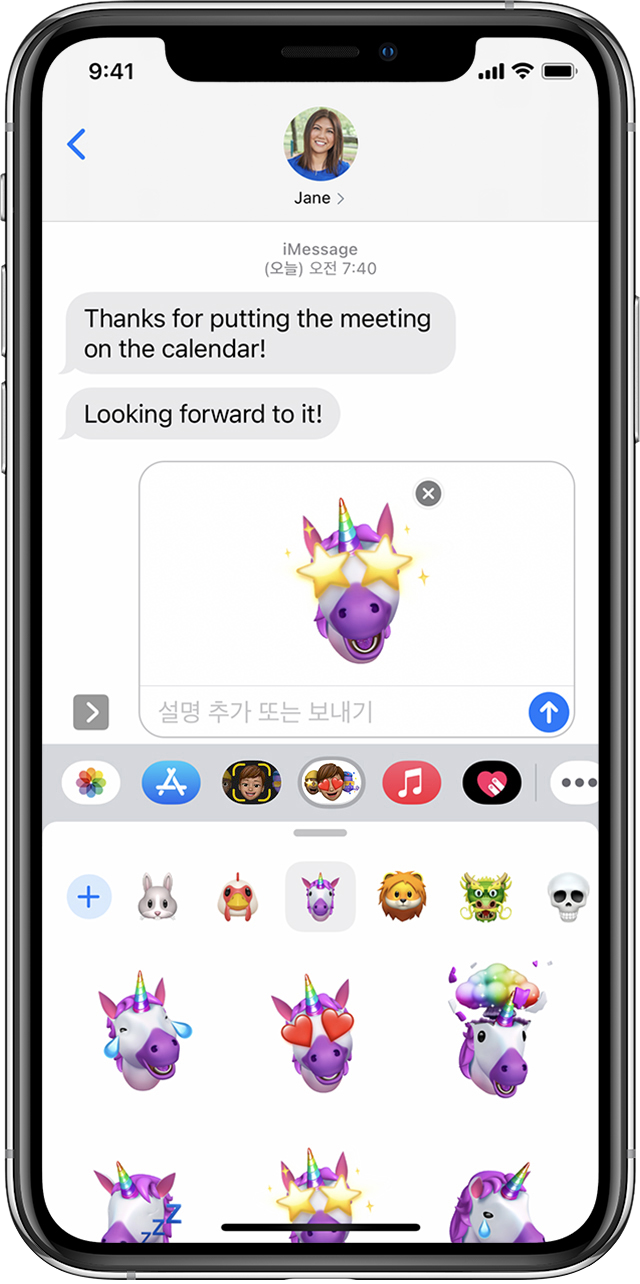
iOS 13 및 이후 버전과 iPadOS에서는 미모티콘이 스티커 팩으로 자동 생성되어 키보드에 저장됩니다. 스티커 팩은 메시지 앱, Mail 앱 및 일부 타사 앱에서 사용할 수 있습니다.
미모티콘 스티커를 만드는 방법은 다음과 같습니다.
1. 미모티콘 생성하기.
2. 키보드를 연 다음 미모티콘 스티커

버튼을 탭합니다.
3. 보낼 스티커를 선택합니다.
4. 보내기

버튼을 탭합니다.
메시지 앱에서 스티커를 사용하는 방법에 대해 자세히 알아봅니다.
미모티콘 스티커는 iPad Air 2에서 지원되지 않습니다.

메시지 앱에서 움직이는 미모티콘을 사용하는 방법

1. 호환되는 iPhone 또는 iPadPro가 있는지 확인합니다.
2. 메시지 앱을 열고 작성

버튼을 탭하여 새로운 메시지를 시작합니다. 또는 기존 대화로 이동합니다.
3. 미모티콘

버튼을 탭한 다음 왼쪽으로 쓸어넘겨 미모티콘을 선택합니다.
4. 촬영하려면

버튼을, 중지하려면
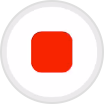
버튼을 탭합니다. 최대 30초 동안 촬영할 수 있습니다. 방금 촬영한 영상에 다른 미모티콘을 선택하려면 생성한 다른 미모티콘을 탭합니다. 미모티콘 스티커를 생성하려면 미모티콘을 길게 터치하고 메시지 스레드로 드래그합니다. 미모티콘을 삭제하려면 휴지통

버튼을 탭합니다.
5. 보내기
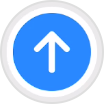
버튼을 탭합니다.

FaceTime에서 움직이는 미모티콘을 사용하는 방법

1. 호환되는 iPhone 또는 iPadPro가 있는지 확인합니다.
2. Face Time을 열고 전화를 겁니다.
3. 통화가 시작되면 효과
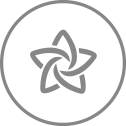
버튼을 탭합니다.
4. 사용하려는 미모티콘을 탭합니다.
5. 사용자화된 미모티콘을 사용하여 FaceTime 통화를 계속합니다. 또는

아이콘을 탭하여 미모티콘 없이 통화를 지속하거나 FaceTime 메뉴로 되돌아갑니다.
FaceTime 통화 중에 미모티콘을 변경하거나 제거하려면 2~4단계를 반복합니다.

미모티콘 관리하기
이미 생성한 미모티콘을 변경할 수도 있습니다. 이목구비를 편집하거나 새로운 이목구비로 기존 미모티콘을 복제하거나 미모티콘을 삭제할 수 있습니다.
메시지 앱을 열고 작성

버튼을 탭하여 새로운 메시지를 시작합니다. 또는 기존 대화로 이동합니다.
미모티콘

버튼 또는 미모티콘 스티커

버튼을 탭한 다음 원하는 미모티콘을 선택합니다.
더 보기

버튼을 탭합니다. '편집', '복제' 또는 '삭제'를 선택합니다.
호환되는 모든 기기에서 미모티콘을 사용하려면 Apple ID의 이중 인증을 활성화해야 하고 모든 기기에서 동일한 Apple ID로 iCloud에 로그인해야 합니다. 또한 iCloud Drive도 켜야 합니다. 설정 > [사용자 이름] > iCloud > iCloud Drive로 이동합니다.
움직이는 미모티콘을 사용하려면 호환되는 iPhone 또는 iPadPro가 필요합니다.

메시지 앱을 한층 더 다양하게 활용하기
메시지 풍선, 전체 화면 애니메이션 등의 효과를 사용하여 더욱 풍부한 표현의 메시지를 작성 할 수 있습니다.
여러분도
나만의 미모티콘을 만들어보세요!
아이폰을 갖고 계신다면
놓쳐서는 안되는 정보를 들고왔습니다.
가끔은 이렇게 가벼운 소재로도 찾아올게요🔜
'multi-brand strategy' 카테고리의 다른 글
| 자취 예비생은 필독!_ 자취하기 전에 읽어보면 좋은글 (2) | 2021.09.07 |
|---|---|
| 코로나 시대의 역발상 트렌드 (0) | 2021.09.06 |
| 선택지가 많을수록 소비자는 좋아할까? 선택의 패러독스 (0) | 2021.09.03 |
| Z세대 다음세대는? 알파세대! +α (0) | 2021.08.30 |
| 💊타이레놀 독극물 투입 사건, 알고계셨나요? (0) | 2021.08.25 |



